Kuinka käyttää Google Hangouts -laajennusta Outlook 2013: lle
Mobile Microsoft Office Google Näkymät / / March 17, 2020
Viimeksi päivitetty
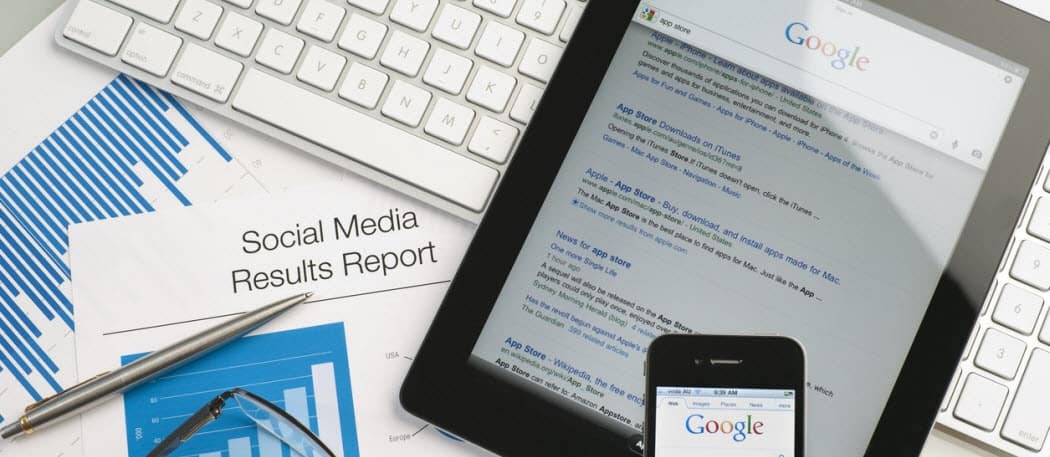
Google Apps for Business -käyttäjät Hangouts-laajennus Outlook 2013: lle antaa sinun keskustella ystävien kanssa ja aloittaa hangoutit suoraan Microsoft Outlookista.
Google tarjoaa Google Apps for Business -käyttäjille Hangouts-laajennuksen Outlook 2013: lle, jonka avulla voit keskustella ystävien kanssa ja aloittaa hangoutit suoraan Microsoft Outlookista.
Hangouts Outlookissa
Jotkut ihmiset nauttivat sähköpostiensa käyttämisestä verkkokäyttöliittymän kautta Googlen, Outlookin tai jopa Yahoon kautta, toiset mieluummin käyttävät Microsoft Outlook -asiakasta.
Jos olet jatkuva Google Apps for Business -käyttäjä, joka viettää suurimman osan ajastaan Microsoft Outlookissa, voit aloittaa hangoutin ja käydä videopuhelun kumppaneiden kanssa suoraan siitä, vaihtamatta ikkunoita. Tämä tehdään Hangouts Microsoft Outlook -laajennuksen avulla. Laajennus on saatavana vain Google Apps for Business -käyttäjille, ja voit käyttää sitä helposti hangoutien aloittamiseen sekä Google Apps -verkkotunnuksesi käyttäjien että ulkoisten käyttäjien kanssa.
Se toimii Google Apps for Business-, Education- ja Government-sovelluksissa sekä Windows 7: n että Windows 8: n kanssa. Tuetut Microsoft Outlook -versiot ovat 2007, 2010 ja 2013. Jos sinulla on Chromebox kokouksille organisaatiossasi, sinun ei tarvitse Google Apps for Business -tiliä.
Asenna Google Hangouts Microsoft Outlookiin
Katsotaanpa miten se asennetaan, kun et ole sitä varma. Aloita lataamalla ja asentamalla se tämä verkkosivusto.
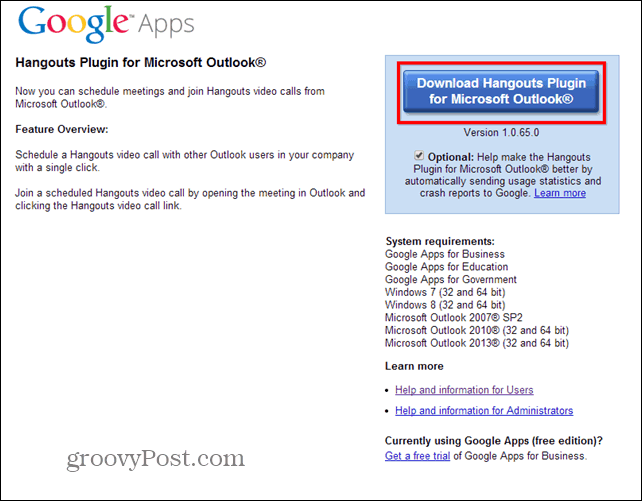
Itse asennus on yksinkertainen Next-Next-prosessi, mutta se vaatii järjestelmänvalvojan oikeudet.
Kun se on valmis, varmista, että käynnistät Outlookin uudelleen. Kun se on latautunut, huomaat pari uutta nappia Office-nauhassa (kuten alla olevassa kuvakaappauksessa). Yksi niistä antaa sinun ajoittaa hangoutin, kun taas toinen aloittaa heti.
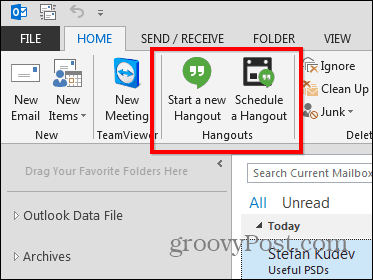
Katsotaanpa mitä he tekevät, alkaen aikataulusta. Tarkoitan, että kokousten on tarkoitus olla suunniteltu, eikö niin? Painikkeen napsauttaminen antaa sinulle koko joukon vaihtoehtoja hangoutillesi, mukaan lukien sen nimi tai onko liittyminen siihen selaimesta mahdollista.
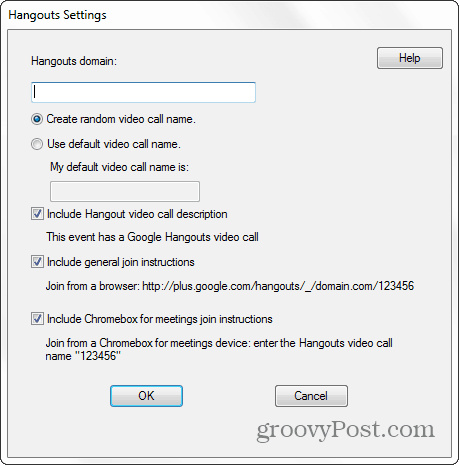
Tämän jälkeen voit lähettää sähköpostia kaikille osallistujille linkin ja kokouksen yksityiskohdat. Se on kuin mikä tahansa normaali kokous, ja hangout on lisäbonus. Kirjoita vain niiden henkilöiden nimet, jotka haluat kutsua.
Sähköposti näyttää tällaiselta kuten alla oleva kuvakaappaus, mutta voit aina napsauttaa Hangouts-asetuksia, jos haluat muuttaa aiemmin asettamasi.
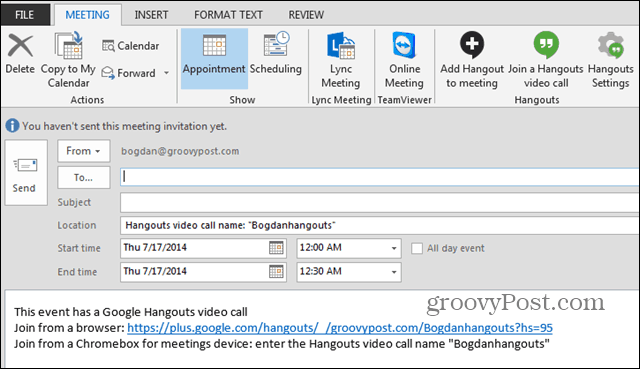
Miksi odottaa, jos tiedät, että henkilöt, joiden kanssa haluat puhua, ovat nyt saatavilla. Napsauta Käynnistä uusi keskustelu ja etsi se; se alkaa oletusselaimellasi. Kun aloitat sen, sinulla on kaikki normaalin hangoutin vaihtoehdot, joten mene eteenpäin ja kutsu kaikki haluamasi.
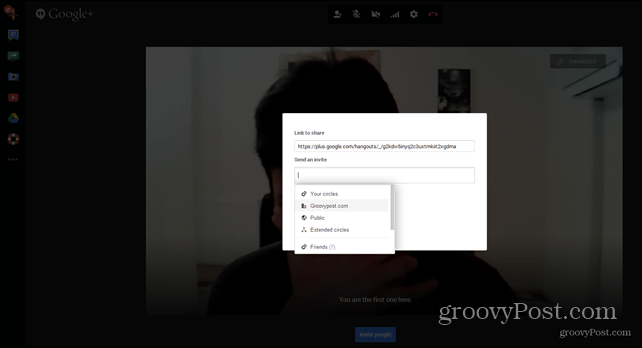
Jos asut Outlookissa koko päivän toimistossa, tämä on loistava tapa saada kiinni ystävien kanssa… tai halutessasi käydä yrityskeskusteluja. Joka tapauksessa tämä on hieno jatko tietävälle.


